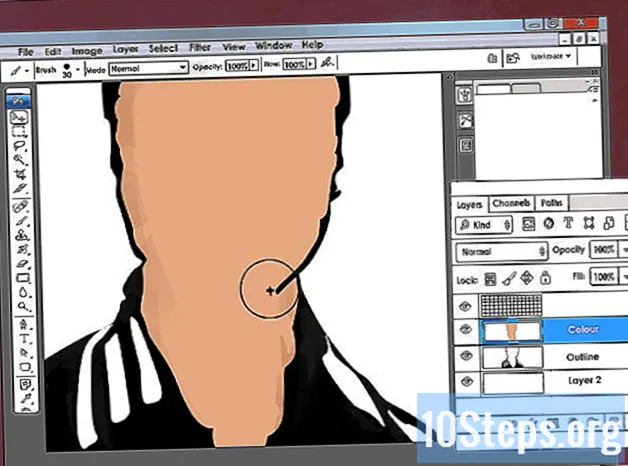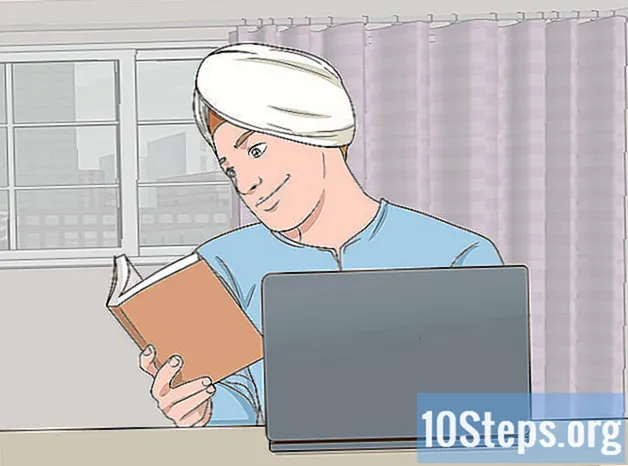Inhoud
Het maken van een omslagfoto voor Twitter is een snel, eenvoudig en leuk proces. Denk na over wat u wilt weergeven, de boodschap die u wilt overbrengen of de stijl die u aan de afbeelding wilt geven die op uw profiel wordt gemarkeerd. Kies een foto, een quote of zelfs vormen. Pas de afbeelding aan met een photoshop of een website zoals Pixlr (als je verstand hebt van grafisch ontwerp). Bezoek desgewenst pagina's om een gratis omslagfoto te maken die past bij de specificaties van het sociale netwerk.
Stappen
Deel 1 van 3: Denk aan het ontwerp van de omslagfoto
Bepaal wat voor soort stijl je Twitter wilt geven. Dit sociale netwerk is de beste plek voor degenen die bepaalde stijlen met een bericht willen creëren en weergeven. Denk aan de indruk die u wilt achterlaten, de boodschap die u wilt overbrengen of een doel dat u wilt steunen. Schrijf enkele ideeën op papier om een beter idee te krijgen. Bijvoorbeeld: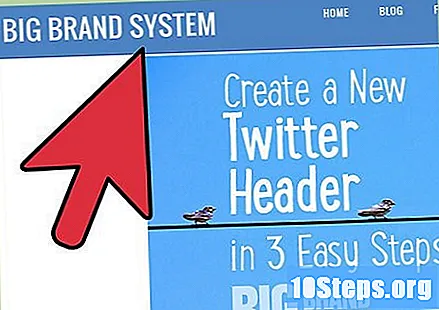
- Iets leuks, spontaans of levends.
- Iets elegant of goed georganiseerd.
- Iets vredigs, gastvrij of spiritueels.
- Iets gewaagds, intenss of iets dat met sport te maken heeft, zoals autoracen.
- Iets gerelateerd aan zaken, georganiseerd en goed uitgebalanceerd.
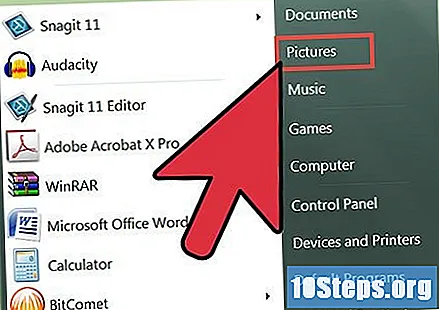
Kies een achtergrondafbeelding. Zoek tussen de foto's op uw computer of apparaat of vind iets interessants en gratis op internet. Als je de Twitter-omslagfoto met een website wilt maken, kun je een van de bestanden kiezen die op die pagina beschikbaar zijn. Zie het volgende gedeelte van het artikel voor meer informatie.- Ga naar de gratis fotogalerij van Twitter en kies een afbeelding die al de juiste maatspecificaties heeft. Om het te downloaden, klikt u op het bestand. Klik in de rechterhoek van het scherm op het downloadpictogram. Als u tevreden bent met de keuze, upload deze dan naar uw profiel.
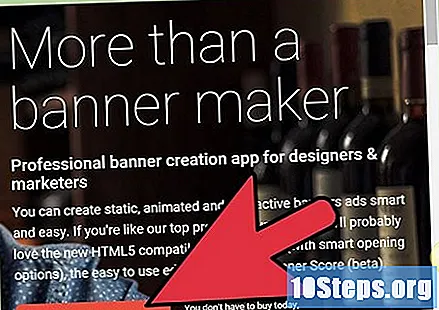
Gebruik een website of photoshop om de afbeelding aan te passen. Voer een Google-zoekopdracht uit met de termen "foto's bewerken" om pagina's te vinden die u kunnen helpen. Als je de afbeelding hebt opgeslagen, moet je het formaat wijzigen (de pixelsnelheid wijzigen) zodat deze er goed uitziet op Twitter. De specificaties voor omslagfoto's zijn 1500 x 1500 pixels.- Log in op de gekozen website en bewerk de foto. Formaat wijzigen naar 1500 x 1500 pixels.
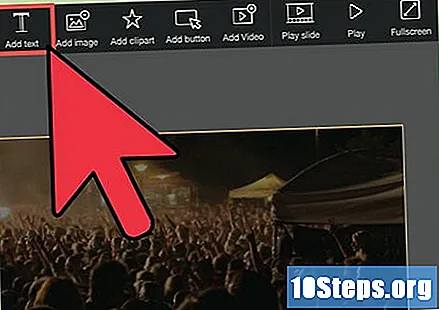
Zoek een quote die iets over jou zegt. Door tekst aan de afbeelding toe te voegen, kan uw omslagfoto opvallender worden. Woorden maken van dit deel van Twitter een "platform". Kies ervoor om een bericht over uzelf of een goed doel te gebruiken dat u interesseert. Het kan zelfs dienen als een "slogan" voor een bedrijf.- Zoek op offertesites om iets interessants te vinden.
- Zoek naar een citaat dat uw leven definieert of dat iets belangrijks of grappigs zegt.
Overweeg om vormen toe te voegen aan je Twitter-omslagfoto. Bedenk wat het meer gestileerd kan maken. Deze vormen kunnen het canvas meer in balans brengen of zelfs je artistieke kant laten zien.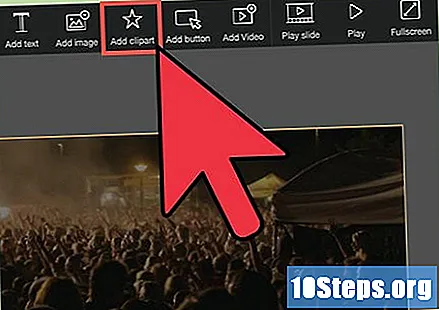
- Gebruik desgewenst een photoshop of bezoek een website om een dergelijke vorm aan de omslagfoto toe te voegen. Zie het volgende gedeelte van dit artikel voor meer informatie.
Deel 2 van 3: Stel uw omslagfoto samen
Gebruik een website om de omslagfoto te maken. Dit proces kan snel en gemakkelijk zijn, en op sommige pagina's kan dit binnen een halve minuut worden gedaan.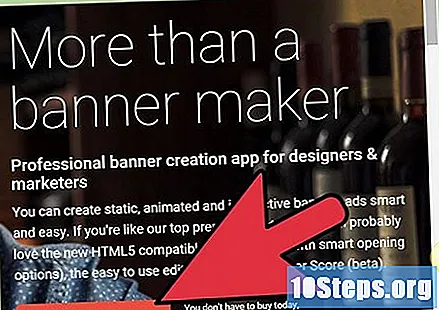
- Sommige websites bieden gratis kant-en-klare omslagfoto's aan. Er zijn ook goed gestileerde afbeeldingen die er professioneel uitzien. Sommigen van hen moeten echter mogelijk worden betaald.
- Voordat u een afbeelding uploadt, moet u ervoor zorgen dat deze de juiste grootte heeft voor Twitter (1500 x 1500 pixels). Toch kunnen sommige sites het bestand zelfs aanpassen, zodat de gebruiker zich geen zorgen hoeft te maken.
- Deze sites hebben verschillende functies die u helpen bij het opmaken van de omslagfoto, evenals de grootte en het lettertype van de tekst. Sommige pagina's bieden verschillende achtergrondafbeeldingen. Bovendien kunt u hiermee filters kiezen om bestanden zwart-wit of wazig te maken.
Bewerk de foto's op websites met vergelijkbare functies als fotoshops. U kunt dus zelfs complexere omslagfoto's maken. Als u voor dit alternatief kiest, duurt het proces waarschijnlijk iets langer.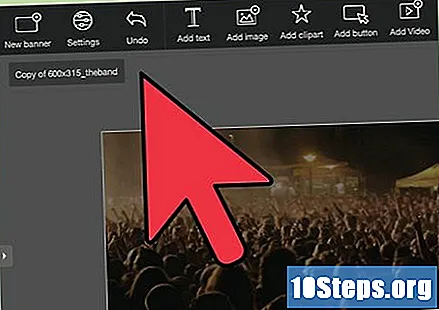
- Op deze sites kunnen gebruikers afbeeldingen uploaden en vergroten of verkleinen, tools gebruiken om de omslag te maken met verschillende aanpassingsopties, enz. U kunt ook vormen, kleuren en filters kiezen, evenals met gewone photoshop-programma's.
- Probeer deze opties als u weet hoe u met grafisch ontwerp moet werken of als u vrije tijd heeft om te leren.
Gebruik een fotobewerkings-app om de omslag te maken. Als je al ervaring hebt met photoshops, is dit een prima alternatief. Deze programma's geven u toegang tot meer tools en ontwerpopties.
- Als je geen ervaring hebt met grafisch ontwerp, zoek dan een tutorial op YouTube om te leren hoe je de omslagfoto maakt. Er zijn veel amateurvideo's die je kunnen helpen.
Deel 3 van 3: upload de omslagfoto naar Twitter
Ga naar Twitter.com en log in op uw account. Maak er indien nodig een aan; het proces is gemakkelijk en snel.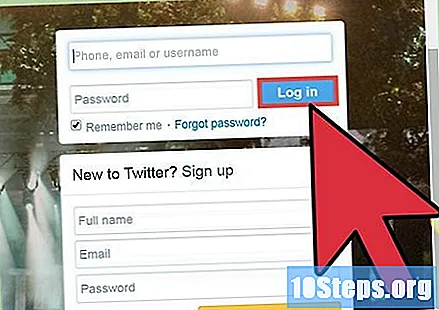
Klik op de profielafbeelding aan de linkerkant om naar uw pagina te gaan.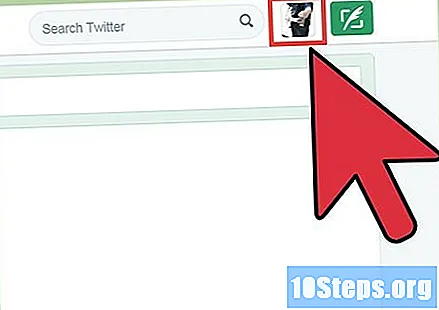
Klik op de optie "Profiel bewerken". Het bevindt zich aan de rechterkant van het scherm, onder de omslagfoto.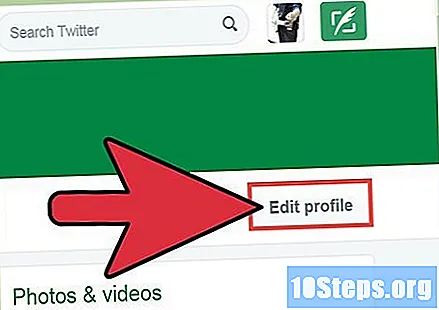
Zoek het witte camerapictogram. Daaronder is er de optie "Voeg een omslagfoto toe". Klik erop.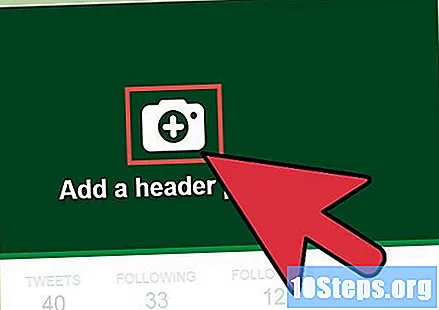
Kies de opgeslagen afbeelding. Het is gemaakt in het tweede deel van deze tutorial en staat mogelijk in de downloadmap.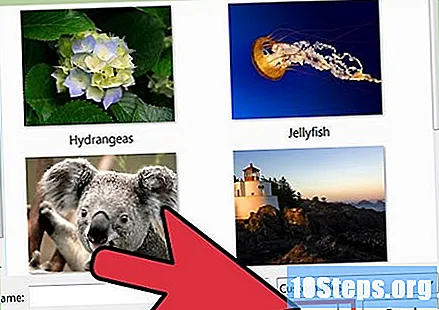
Verplaats en pas de omslagfoto aan. Maak de afbeelding groter of kleiner, afhankelijk van hoe deze eruitziet. Verplaats het desgewenst naar rechts, links, omhoog of omlaag.
- Als de omslagfoto niet goed is aangepast, ga dan terug naar de website of het programma waarmee je de foto hebt gemaakt en herstel eventuele fouten. Kies indien nodig een kleiner lettertype of verplaats de vormen in de afbeelding zodat deze overeenkomen met uw Twitter-profiel.
Als u tevreden bent met de omslagfoto, klikt u op "Toepassen" en vervolgens op "Wijzigingen opslaan".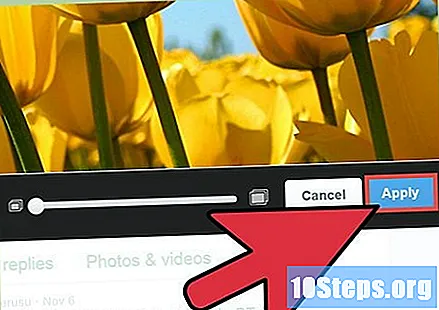
- Als het resultaat je niet bevalt, klik dan op "Profiel bewerken" en laad de afbeelding opnieuw. Klik vervolgens op "Uw omslagfoto wijzigen" en upload een nieuwe afbeelding (of verwijder gewoon de huidige). Herhaal de bovenstaande stappen om nog een bestand te uploaden.
- Verander je Twitter-omslagfoto wanneer je maar wilt - periodiek (zoals om de maand) of wanneer je je stijl wilt veranderen.